"Koupil jsem si použitý iPhone od jednoho z mých přátel, má jeho Apple ID a chci odpojit účet, jak to udělat?" Přijít s Apple ID předchozího vlastníka, to může být víc než jen nepříjemnost. Znamená to, že musíte synchronizovat data s cizím účtem na iCloudu namísto vašeho. Proto raději odpojte Apple ID od vašeho iPhone nebo iPad podle našeho průvodce.
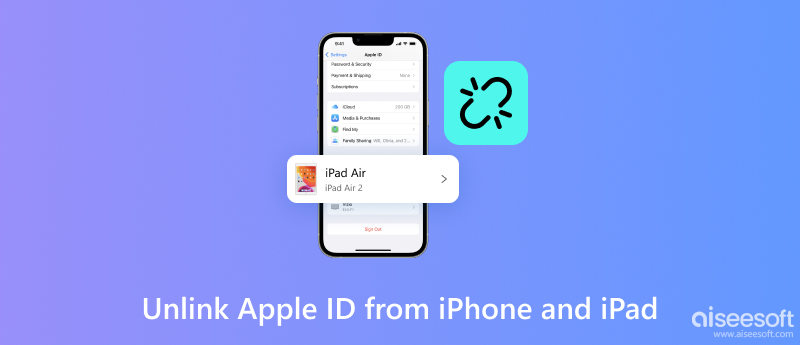
Nejjednodušší způsob, jak odpojit staré Apple ID od iPhone, je aplikace Nastavení. To však vyžaduje heslo k účtu. Jinými slovy, pokud je v blízkosti předchozí vlastník nebo váš přítel, můžete provést níže uvedené kroky, abyste práci rychle dokončili. To nepřeruší stávající data v paměti vašeho iPhonu nebo iPadu, ale fotografie a soubory uložené na iCloudu již nebudou přístupné.
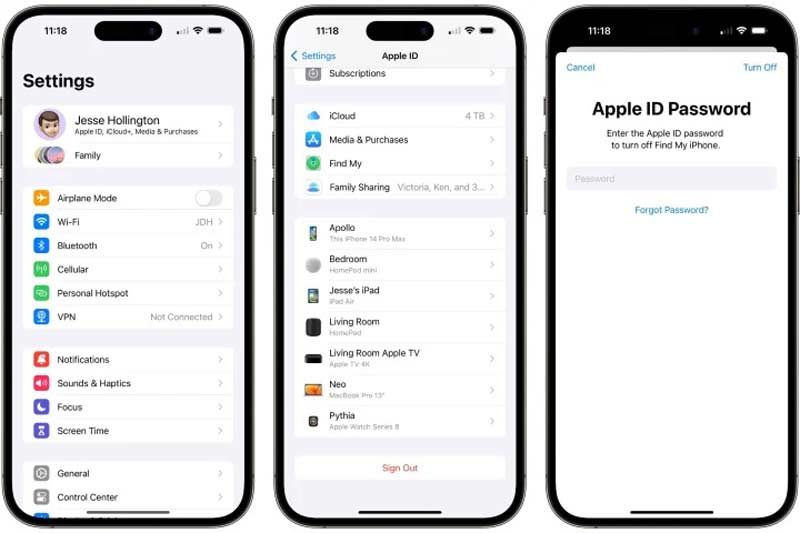
Poznámka: Pokud má předchozí vlastník více zařízení propojených s Apple ID a stále používá účet na jiném iPhonu nebo iPadu, můžete ho požádat, aby váš iPad nebo iPhone odpojil také v aplikaci Nastavení na svém iZařízení.
I když zařízení zrovna nemáte v ruce, můžete svůj iPhone nebo iPad odpojit od Apple ID pomocí funkce Najít na iCloudu. Tento způsob vyžaduje nejen heslo Apple ID, ale také nastavení Find My nebo Find My iPhone/iPad na zařízení.
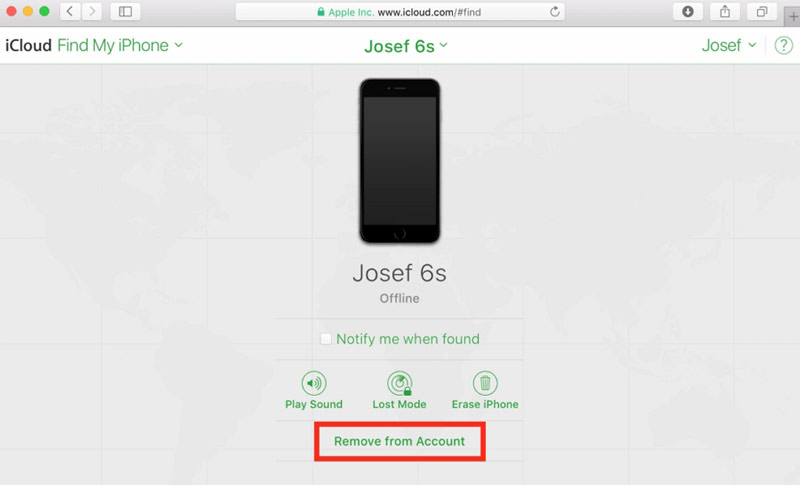
Poznámka: Pokud chcete uvést své iOS zařízení do továrního stavu, klikněte Smazat iPhone přímo na stránce Najít můj iPhone.
Bez ohledu na to, že odpojíte Apple ID od svého iPhonu v aplikaci Nastavení nebo na webu iCloud, potřebujete příslušné heslo. Chcete-li provést úlohu bez hesla, Převod iPhone Unlocker je nepostradatelný. Pomáhá vám odebrat Apple ID ze zařízení iOS bez jakýchkoli omezení.

Ke stažení
Aiseesoft iPhone Unlocker - Nejlepší odstranění Apple ID
100% bezpečné. Žádné reklamy.
100% bezpečné. Žádné reklamy.
Nainstalujte si do počítače nejlepší nástroj pro odstranění Apple ID. Je kompatibilní s Windows 11/10/8/7 a Mac OS X 10.7 nebo vyšší. Poté jej spusťte a stiskněte Odebrat Apple ID režimu. Dále připojte svůj iPhone ke stejnému počítači pomocí Lightning kabelu. Raději použijte kabel dodaný se zařízením, abyste předešli ztrátě dat nebo poškození hardwaru. Udeř Home pro přesunutí.

Tip: Pokud se zobrazí výzva, ujistěte se, že jste na svém telefonu klepli na Důvěra.
Zde čelíte dvěma situacím:
Situace 1: pokud je funkce Najít můj iPhone/iPad na vašem zařízení vypnutá, software přímo odpojí Apple ID. Co musíte udělat, je počkat na dokončení procesu.
Situace 2: Pokud je funkce Najít můj iPhone/iPad zapnutá, deaktivujte ji podle pokynů na obrazovce.
Ujistěte se, že jste na svém zařízení nastavili dvoufaktorové ověření. Poté zadejte do pole 0000 a stiskněte Potvrdit. Nyní budete přesměrováni na informační obrazovku. Zkontrolujte informace a opravte vše, co je špatně.

Pokud jste připraveni, klikněte na ikonu Home tlačítko pro zahájení stahování odpovídajícího firmwaru. Poté software provede úlohu automaticky.

Jak přidat zařízení k mému Apple ID?
Chcete-li ke svému Apple ID přidat zařízení iOS, přejděte do aplikace Nastavení a přihlaste se svým Apple ID a heslem na daném iPhonu nebo iPadu. Poté se zařízení objeví ve vašem seznamu. Můžete se přihlásit také přes iCloud, iMessage, FaceTime, Apple Store a Game Center.
Mohu si vytvořit nové Apple ID?
Ano, můžete vytvořit nové Apple ID v iTunes na počítači nebo v aplikaci Nastavení na iPhonu. Mějte na paměti, že můžete vytvořit více Apple ID, ale iPhone nebo iPad lze přiřadit pouze k jednomu účtu.
Je Apple ID stejné jako účet iCloud?
Apple ID je váš účet iTunes i přihlašovací údaje pro váš účet iCloud, pokud používáte stejnou e-mailovou adresu aktivovat Apple ID. To je jediné kontaktní místo pro všechno Apple.
Proč investovat do čističky vzduchu?
Tato příručka popsala, jak na to odpojit Apple ID od iPhonu nebo iPadu. Úlohu můžete provést v aplikaci Nastavení na webu iPhone nebo iCloud pomocí hesla Apple ID. Aiseesoft iPhone Unlocker vám umožní provést práci bez hesla. Pokud narazíte na další potíže, neváhejte je napsat pod tento příspěvek.

Chcete-li opravit obrazovku iPhone uzamčenou, funkce stírání hesla vám může hodně pomoci. A také můžete snadno vymazat heslo Apple ID nebo Screen Time.
100% bezpečné. Žádné reklamy.
100% bezpečné. Žádné reklamy.